معاينة وجميع إمكاناتها
أولاً ، لا تخلط بين المعاينة مع العرض السريع. الأول هو أداة متكاملة ، من خلال تحديد أي ملف في Finder والضغط على مفتاح المسافة ، فإنه سيعرضه. واعتمادًا على نوع الملف سيتم عرضه أو تشغيله في حالة الصوتيات ومقاطع الفيديو.
من "العرض السريع" ، عندما تفتح أيًا من الملفات المتوافقة ، يكون عندما يتم منحك الخيار – في الزاوية اليمنى العليا – لفتحه باستخدام "معاينة". هذا تطبيق لعرض الملفات ، بالإضافة إلى أنه يحتوي على خيارات مثيرة جدًا تستحق المعرفة. لذلك دعونا نفعل ذلك.
تصدير الصور إلى تنسيقات أخرى
عند فتح ملف صورة باستخدام معاينة ، يمكنك تصديره إلى ملف آخر. على سبيل المثال ، يحول ملف PNG إلى JPEG. قد يكون ذلك مفيدًا إذا كنت بحاجة إلى تحميل صورة إلى خدمة تدعم تنسيقات معينة فقط ، أو إذا كنت بحاجة إلى تقليل وزنها. هنا يعتمد على كل واحد منكم.
فيما يتعلق التنسيقات المدعومةبشكل افتراضي ، يسمح لنا التطبيق بالتصدير في أنواع الملفات التالية: JPEG و JPEG-2000 و OpenEXR و HEIC و PNG و TIFF و PDF. ولكن الشيء المثير للاهتمام هو أن هناك المزيد من الخيارات ، إلا أنها مخفية. لرؤية جميع التنسيقات المتوافقة ، عليك فقط الضغط على مفتاح ALT والنقر على القائمة المنسدلة لتحديده. سترى أن القائمة قد زادت ، وهذه كلها:
– GIF
– HEIC
– ICNS
– أيقونة مايكروسوفت
– JPEG
– JPEG-2000
– KTX
– مايكروسوفت BMP
– OpenEXR
– PBM / PGM / PPM
– قوات الدفاع الشعبي
– بابوا نيو غينيا
– PVRTC
– فوتوشوب
– بوستسكريبت
– TGA
– المشاجرة
– فيديو كويك تايم
كما ترون ، القائمة أكثر شمولًا مما قد تظن في البداية. وهذا ، حتى ، يمكنك تصدير صورة كتنسيق Photoshop (PSD).
تحرير الصور
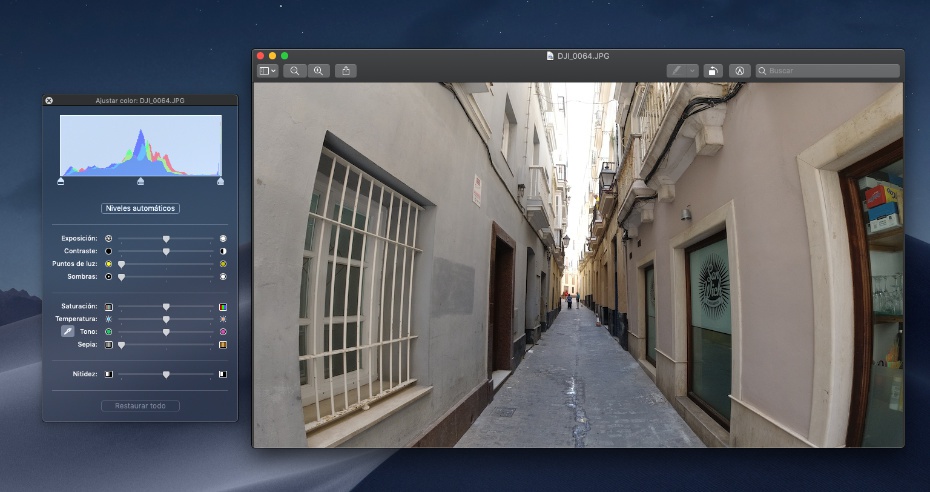
على الرغم من أن Photos for Mac محرر جيد ، وقد قمت بالفعل بتثبيته أصلاً على النظام ، إذا كنت بحاجة إلى عمل نسخة سريعة ، يمكنك أيضًا استخدام Preview. افتح الصورة واضغط على الأيقونة أدوات الاتصال
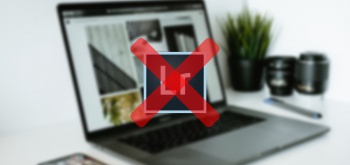
قد تهمك …
بدائل لبرنامج Adobe Lightroom: كيفية التوقف عن استخدام محرر الصور الشهير
ستجد هناك أيقونة تفتح نافذة عائمة ، إعدادات اللون. ستجد فيه أدوات مختلفة لضبط التعرض للصورة والتباين ونقاط الضوء والظل والتشبع ودرجة الحرارة والنغمة والإسمنت والحدة. يمكنك حتى تغيير المستويات مع الرسم البياني الذي سترى في الأعلى.
توقيع الوثائق
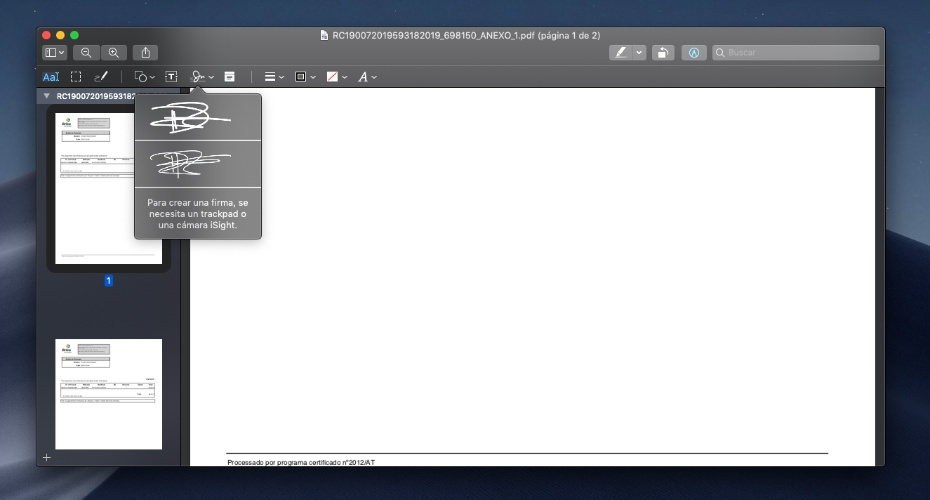
إذا كنت بحاجة التوقيع على وثيقة PDF أو أي شيء آخر بسرعة ، مع معاينة يمكنك القيام بذلك. مرة أخرى ، ستجد في أدوات الطلب خيار إضافة توقيعك. ربما تم استيراد هذا التوقيع أو إنشائه مسبقًا من لوحة اللمس بجهازك ، حيث يتم تسجيله بنفس الطريقة التي تستخدمها على جهاز التحويل الرقمي من نوع Wacom. إنها وظيفة مفيدة وسريعة للغاية.
تقليم وإضافة العناصر
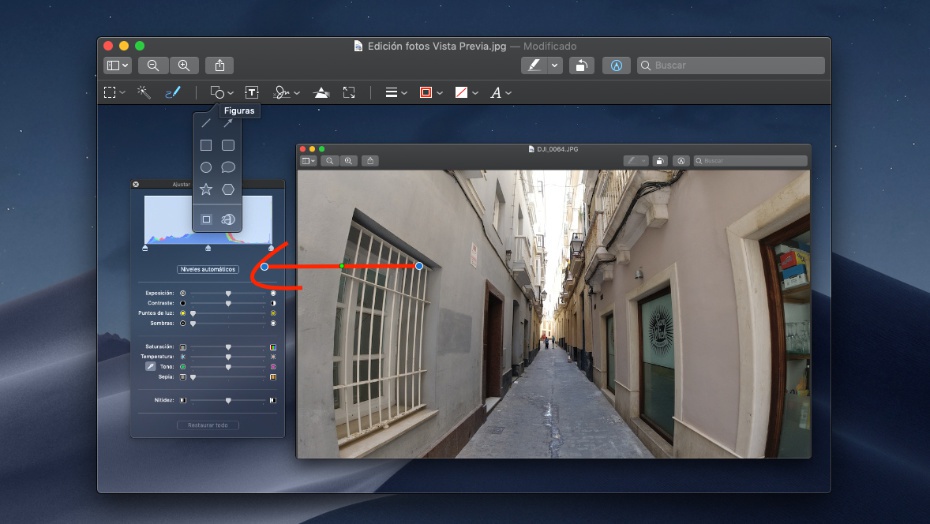
أخيرًا ، مرة أخرى من أدوات الاتصال ، يمكنك ذلك إضافة أشكال هندسية أو رسم خطوط أو أسهم أو عناصر أخرى التي لتسليط الضوء على تلك الأجزاء التي قد تهمك في صورة ، نص ، الخ إنها أدوات يمكن أن تمنعك من فتح تطبيقات أكثر قوة ولكن أيضًا أثقل ، وليست ضرورية دائمًا إذا كنت تحاول فعل شيء بسرعة.
باختصار ، المعاينة أكثر بكثير من مجرد عارض ملف بسيط. يمكنك الاستفادة منه ، وبمجرد معرفة كل ما يقدمه ، يصبح أحد الأدوات الرائعة لنظام ماك. والعين ، لأن مع وصول MACOS كاتالينا سوف تتحسن.
